sai画直线的方法教程
时间:2023-02-22 16:29:51作者:极光下载站人气:189
sai是easy paint
tool的简称,这是一款由日本公司开发的专业的绘图软件,在其中我们可以自由进行绘图创作。如果我们需要在sai这款软件中绘制直线,小伙伴们知道具体该如何进行操作吗,其实操作方法是非常简单的。我们可以通过多种操作方法实现绘制执行直线的效果,小编这里为小伙伴们介绍两种绘制的方法,其中一种就是借助shift键进行绘制,另一种就是借助尺子工具进行绘制,操作起来都是非常简单的,小伙伴们可以打开自己的sai后动手操作起来,如果小伙伴们还没有这款软件,可以在本教程末尾位置进行下载和安装。接下来,小编就来和小伙伴们分享具体的操作步骤了,有需要或者是有兴趣了解的小伙伴们快来和小编一起往下看看吧!
操作步骤
第一步:双击打开sai进入编辑界面,按Ctrl+N新建一个空白画布;
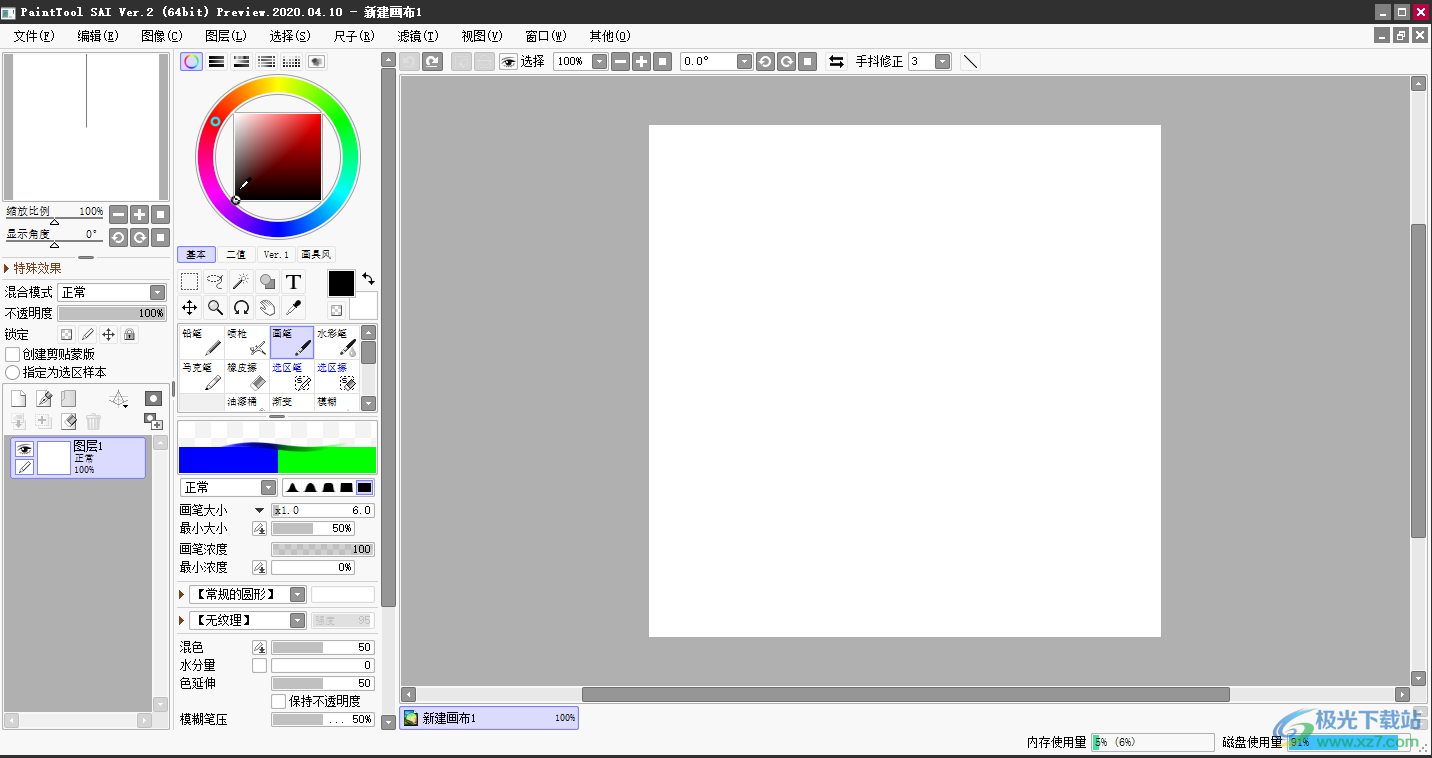
第二步:方法1.在界面左侧找到并点击“画笔”,在下方可以设置画笔的大小,也就是可以控制画出来的线条粗细;
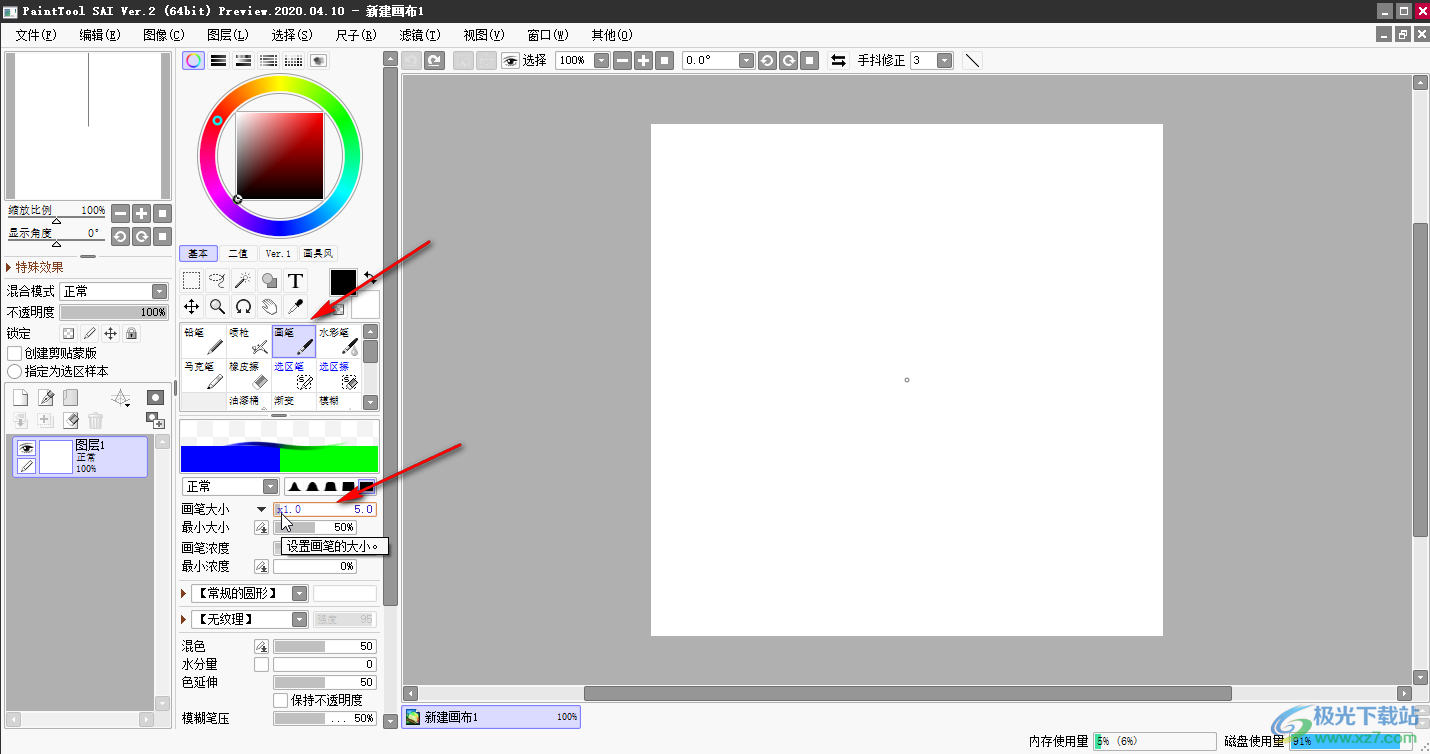
第三步:在画布中需要的位置点击一下;
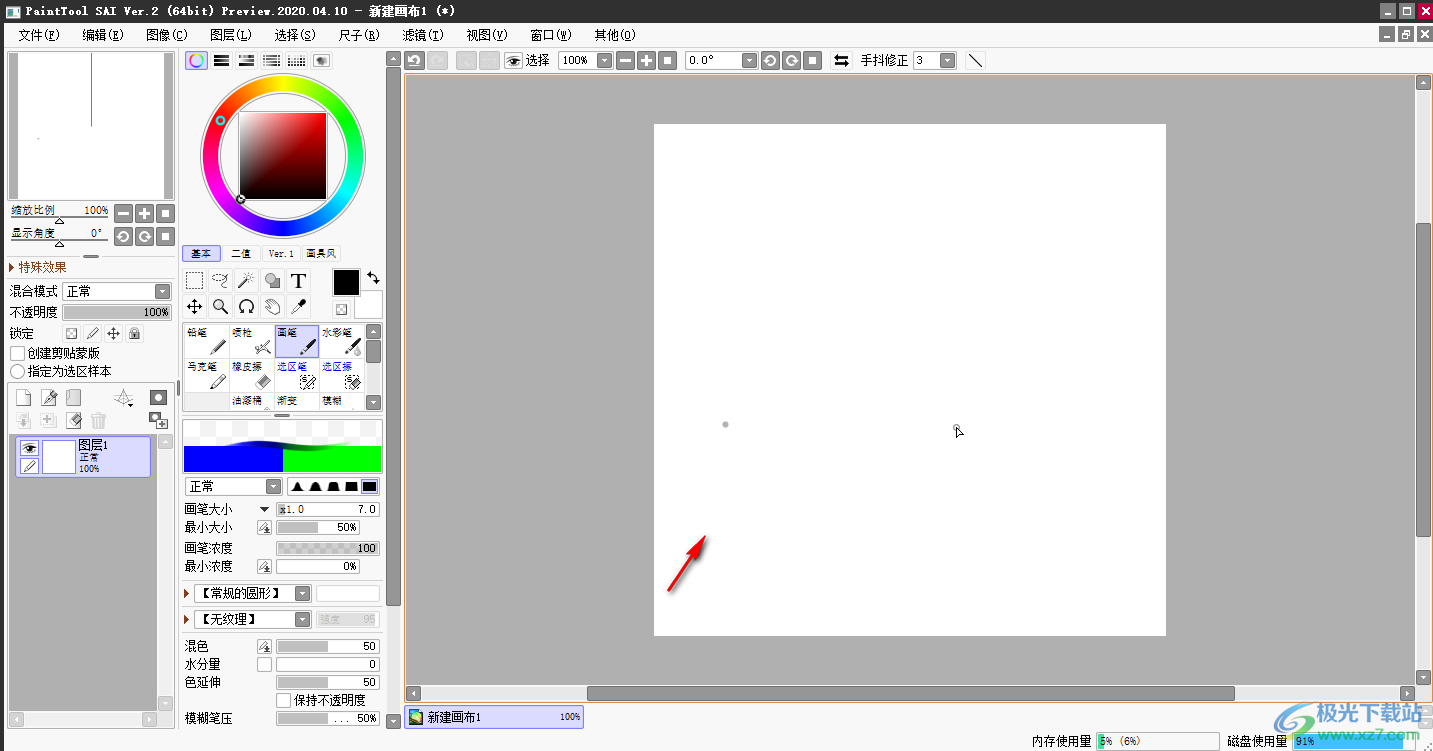
第四步:按住shift键后在另一个地方点击一下就可以得到一条直线了;
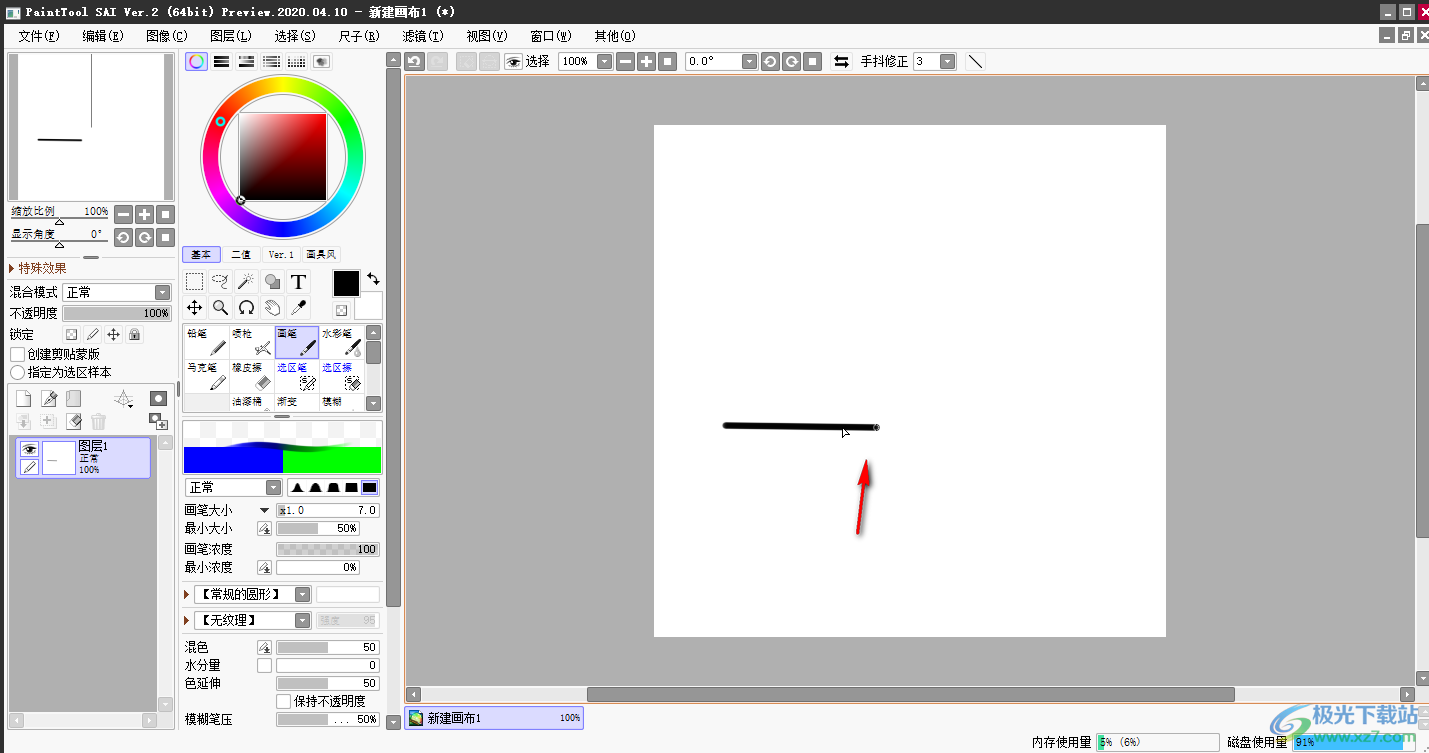
第五步:方法2.也可以在界面上方点击“尺子”选项卡后选择“直线”,然后点击选择铅笔,然后沿着尺子拖动鼠标左键就可以得到直线了
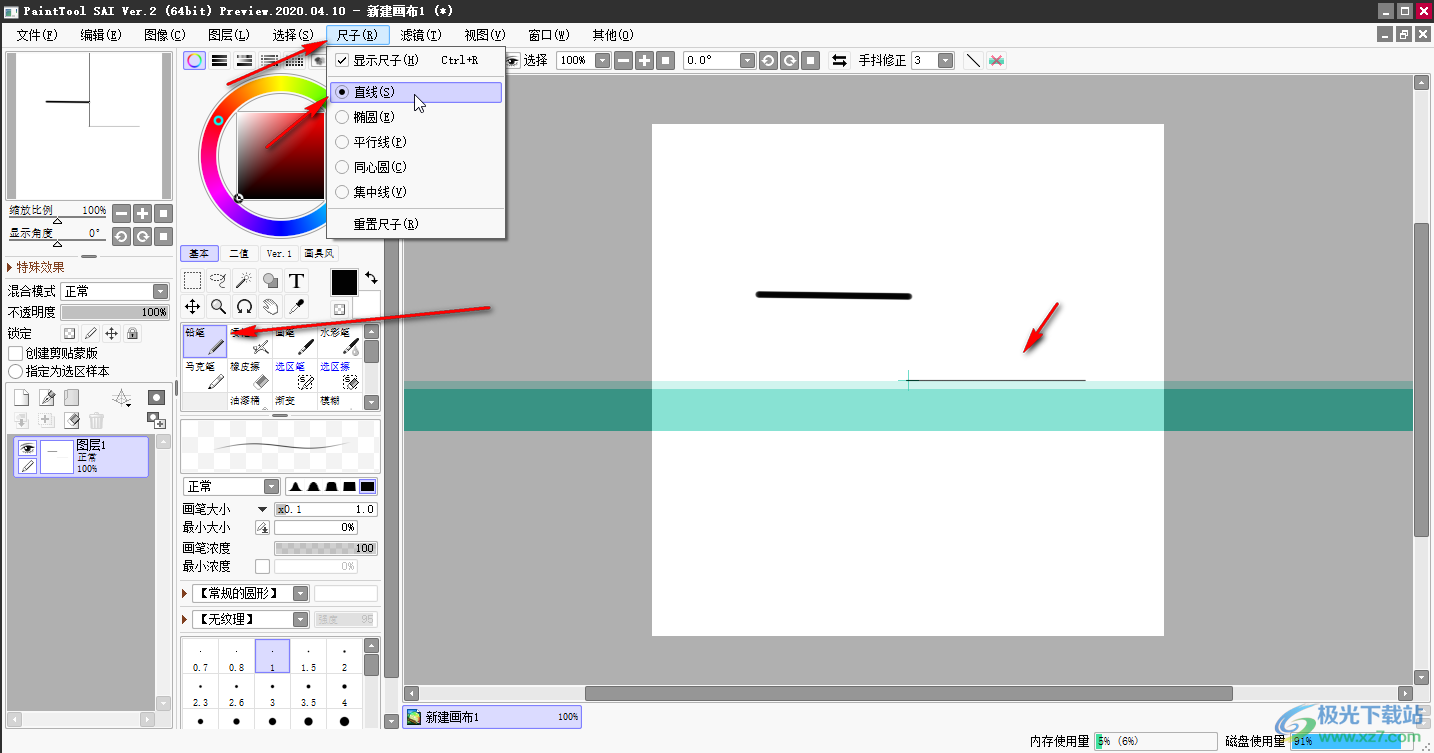
以上就是sai中绘制直线的方法教程的全部内容了。在“尺子”选项卡下,我们还可以选择“平行线,同心圆,集中线等功能,小伙伴们可以按需操作。
相关推荐
热门阅览
- 1百度网盘分享密码暴力破解方法,怎么破解百度网盘加密链接
- 2keyshot6破解安装步骤-keyshot6破解安装教程
- 3apktool手机版使用教程-apktool使用方法
- 4mac版steam怎么设置中文 steam mac版设置中文教程
- 5抖音推荐怎么设置页面?抖音推荐界面重新设置教程
- 6电脑怎么开启VT 如何开启VT的详细教程!
- 7掌上英雄联盟怎么注销账号?掌上英雄联盟怎么退出登录
- 8rar文件怎么打开?如何打开rar格式文件
- 9掌上wegame怎么查别人战绩?掌上wegame怎么看别人英雄联盟战绩
- 10qq邮箱格式怎么写?qq邮箱格式是什么样的以及注册英文邮箱的方法
- 11怎么安装会声会影x7?会声会影x7安装教程
- 12Word文档中轻松实现两行对齐?word文档两行文字怎么对齐?

网友评论